Thời gian gần đây Taimienphi.vn nhận được khá nhiều thắc mắc của bạn đọc về lỗi cập nhật Windows 10 v1903 thất bại. Vì vậy trong bài viết này Taimienphi.vn sẽ hướng dẫn bạn một số cách sửa lỗi cập nhật Windows 10 v1903 thất bại.
Microsoft đã chính thức phát hành bản cập nhật Windows 10 1903 cho tất cả người dùng, mang theo một loạt các tính năng và cải tiến mới. Tất cả các thiết bị tương thích đều nhận được thông báo tải xuống và cài đặt Windows 10 v1903.
Tuy nhiên trong quá trình cài đặt và cập nhật Windows 10 v1903, người dùng có thể sẽ gặp phải lỗi cập nhật thất bại. Nếu đang gặp phải lỗi này, bạn đọc cùng tham khảo tiếp bài viết dưới đây của Taimienphi.vn để tìm hiểu cách sửa lỗi cập nhật Windows 10 v1903 thất bại nhé.
1. Sửa lỗi cập nhật Windows 10 v1903 thất bại
Nếu đang phải đối mặt với lỗi cập nhật Windows 10 v1903 thất bại, lỗi bị treo khi tải xuống bản cập nhật, ... bạn đọc có thể tham khảo một số cách sửa lỗi dưới đây:
- Vô hiệu hóa phần mềm diệt virus và VPN / Proxy trước khi cập nhật.
- Nếp cập nhật thất bại liên tục, thử tắt tính năng Metered Connection trong cài đặt kết nối mạng, sau đó khởi động lại hệ thống và thử cập nhật lại.
- Bản cập nhật Windows 10 v1903 có kích thước khá lớn, khoảng 2 GB - 4GB. Nếu kết nối Internet của bạn chậm, quá trình tải xuống bản cập nhật có thể mất đến hàng giờ đồng hồ.
- Ngoài ra nếu dung lượng trống ổ cứng không đủ cũng có thể là nguyên nhân khiến quá trình tải xuống và cập nhật Windows 10 v1903 thất bại. Vì vậy cần đảm bảo đủ dung lượng trống ổ cứng để cập nhật Windows 10 v1903.
- Ngoài ra Taimienphi.vn khuyến cáo bạn nên ngắt kết nối tất cả các thiết bị ngoại vi được kết nối với máy tính trong quá trình tải xuống và cài đặt bản cập nhật. Nguyên nhân có thể là do driver không tương thích dẫn đến cập nhật Windows 10 v1903 thất bại.
2. Cách khác để sửa lỗi cập nhật Windows 10 v1903 thất bại
Chạy Windows Update troubleshooter
Windows Update troubleshooter sẽ tự động phát hiện và khắc phục các sự cố ngăn quá trình cập nhật Windows 10 v1903. Thực hiện theo các bước dưới đây để chạy Windows Update troubleshooter:
- Đầu tiên nhấn Windows + I để mở cửa sổ Settings.
- Trên cửa sổ Settings, tìm và click chọn Update & Security =>Troubleshoot.
- Chọn Windows Update, sau đó click chọn Run The Troubleshooter.
- Troubleshooter sẽ chạy, kiểm tra Windows update và các dịch vụ liên quan đang chạy.
- Kiểm tra thư mục phân phối phần mềm để xem có lỗi nào là nguyên nhân khiến cập nhật Windows 10 v1903 thất bại hay không.
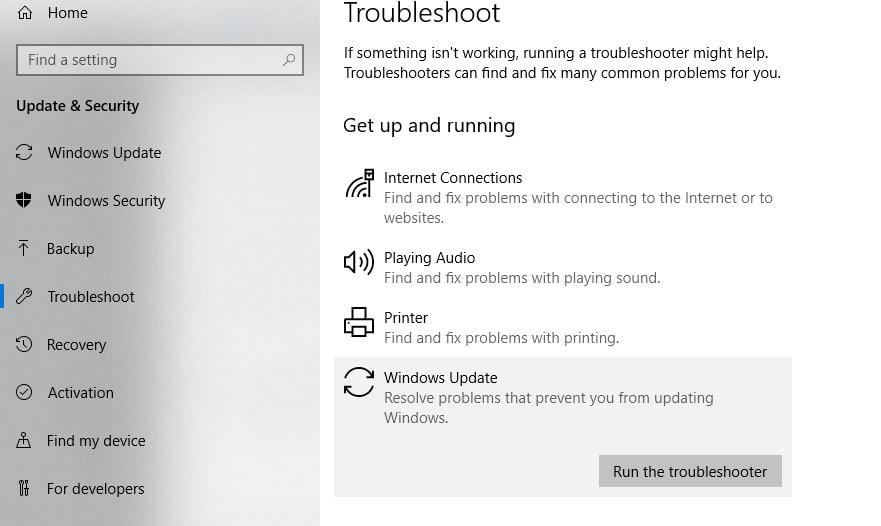
- Khởi động lại Windows sau khi quá trình xử lý sự cố hoàn tất.
- Kiểm tra lại các bản cập nhật, sau đó click chọn nút Download để cài đặt Windows 10 May 2019 (hay Windows 10 v1903).
- Khởi động lại các cửa sổ để áp dụng các thay đổi và sử dụng lệnh Winver để kiểm tra phiên bản Windows và số bản build.
Sửa lỗi cập nhật Windows 10 v1903 bị treo 0% hoặc 95%
Nguyên nhân gây ra lỗi tải xuống và cập nhật Windows 10 v1903 bị treo 0% hoặc 95% có thể là do các thành phần cập nhật Windows bị lỗi, bị hỏng. Reset lại các thành phần cập nhật Windows là giải pháp lý tưởng, giúp khắc phục hầu hết các sự cố cập nhật Windows 10.
Thực hiện theo các bước dưới đây để reset lại các thành phần cập nhật Windows và sửa lỗi cập nhật Windows 10 v1903 thất bại:
- Nhấn Windows + R để mở cửa sổ Run, sau đó nhập services.msc vào đó rồi nhấn Enter để mở cửa sổ Windows services.
- Trên cửa sổ Windows services, cuộn xuống và tìm service có tên Windows update.
- Kích chuột phải vào Windows update, chọn restart.
- Thực hiện các bước tương tự với service BITs và Superfetch nhưng chọn Stop.
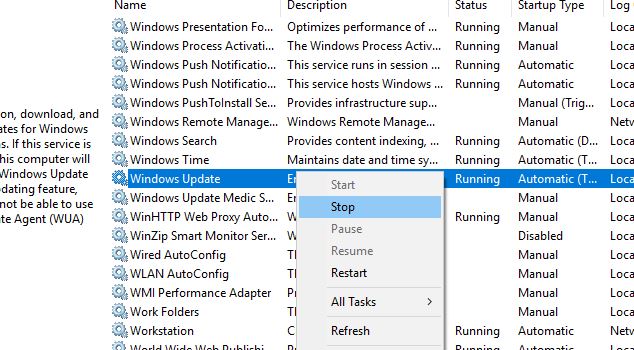
- Tiếp theo nhấn Windows + E để mở File Explorer.
- Truy cập theo đường dẫn C:\Windows\SoftwareDistribution\Download.
- Xóa tất cả các file và thư mục trong thư mục này bằng cách nhấn Ctrl + A để chọn tất cả, sau đó nhấn phím Delete.

Windows Update sẽ tải xuống các file cập nhật mới từ máy chủ Microsoft trong lần tiếp theo bạn kiểm tra các bản cập nhật.
- Bước tiếp theo bây giờ là mở lại cửa sổ Windows services và khởi động các service.
- Để làm được điều này, kích chuột phải vào service Windows update, chọn Start.
- Khởi động lại Windows và kiểm tra các bản cập nhật.
- Click chọn nút Download để tải xuống và cài đặt Windows 10 v1903 và xem lỗi còn xảy ra hay không.
Chạy lệnh DISM Restore health
Nếu vẫn gặp phải các sự cố, lỗi khi cài đặt Windows 10 v1903, giải pháp tiếp theo cho bạn là chạy lệnh DISMrestorehealth.
Thực hiện theo các bước dưới đây:
- Đầu tiên mở Command Prompt dưới quyền Admin.
- Trên cửa sổ Command Prompt, chạy lệnh DISM /Online /Cleanup-Image /RestoreHealth rồi nhấn Enter.
- Để quá trình hoàn tất 100%.
- Tiếp theo chạy lệnh sfc /scannow để chạy System File Checker giúp phát hiện và khôi phục các file hệ thống bị thiếu.
- Khởi động lại Windows sau khi quá trình quét hoàn tất 100%.
- Cuối cùng thử cập nhật Windows 10 v1903 và xem còn lỗi, sự cố nào xảy ra hay không.

Sử dụng công cụ Media Creation Tool
Nếu đã áp dụng các giải pháp trên nhưng không ăn thua, cập nhật Windows 10 v1903 vẫn thất bại, giải pháp tiếp theo cho bạn là sử dụng công cụ Windows 10 v1903 Media Creation Tool.
Windows 10 Update Assistant
Ngoài ra bạn có thể nhờ đến sự trợ giúp của Windows 10 Update Assistant để nâng cấp, cập nhật Windows 10 v1903 mà không có bất kỳ vấn đề nào xảy ra.
- Truy cập trang chủ Windows 10, tìm và click chọn Update Now để tải Windows 10 Update Assistant.
- Kích chuột phải vào Windows 10 Update Assistant, chọn Run as administrator.
- Cuối cùng click chọn nút Update Now và thực hiện theo các bước hướng dẫn trên màn hình để cập nhật phiên bản Windows 10 v1903 mới nhất.

Bài viết trên đây Taimienphi.vn vừa hướng dẫn bạn một số cách sửa lỗi cập nhật Windows 10 v1903 thất bại. Ngoài ra nếu có bất kỳ thắc mắc hoặc câu hỏi nào cần giải đáp như Có nên nâng cấp Windows 10 version 1903?, bạn đọc có thể để lại ý kiến của mình trong phần bình luận bên dưới bài viết nhé.
Nhiều bạn đang trong quá trình cập nhật Windows 10 lên 11 sẽ gặp lỗi 0x80070522, vậy cách giải quyết, sửa lỗi cập nhật 0x80070522 như thế nào?.- Xem thêm: Sửa lỗi cập nhật Windows 0x80070522
https://thuthuat.taimienphi.vn/sua-loi-cap-nhat-windows-10-v1903-that-bai-48719n.aspx